ในส่วนของหน้าเว็บไซต์ Marketplace มีการแบ่งพื้นที่ให้คุณสามารถใส่โฆษณาเพิ่มเติมได้ โดยพื้นที่ของการโฆษณาจะแสดงอยู่ภายใต้แบนเนอร์ หรือด้านขวามือต่อจากแบนเนอร์ (ขึ้นอยู่กับรูปแบบร้านค้าที่ใช้งาน) และจำนวนโฆษณาสามารถใส่ได้ไม่เกิน 3 ภาพโฆษณา ดังตัวอย่างในรูปที่ 1
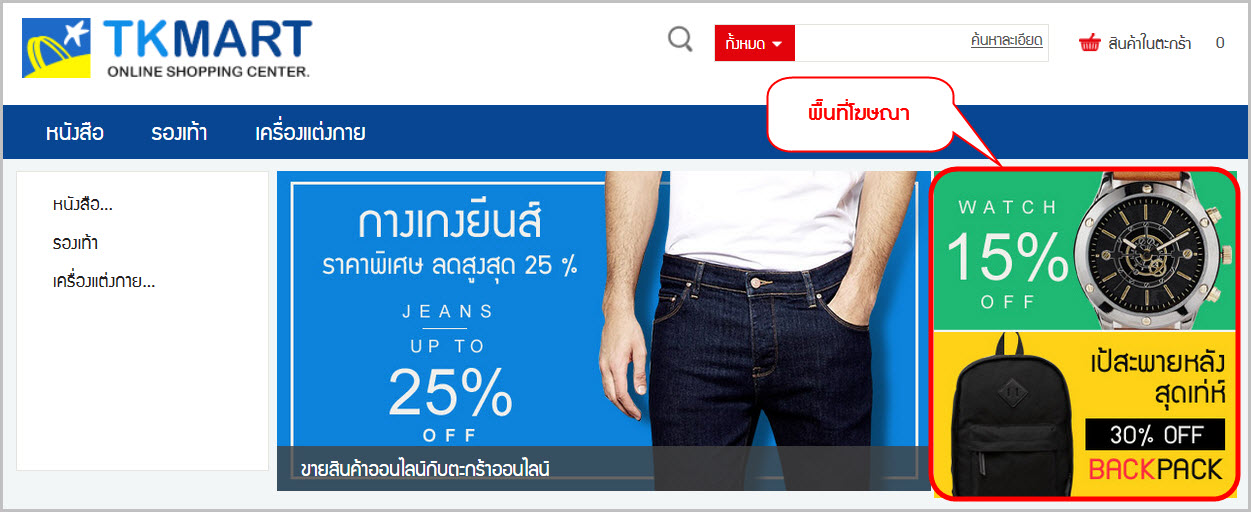
รูปที่ 1 พื้นที่การแสดงโฆษณาที่หน้าเว็บไซต์ Marketplace
โดยคุณสามารถจัดการโฆษณาที่จะปรากฏในหน้าเว็บไซต์ Marketplace ได้ดังนี้
1. คลิกเลือกที่เมนู “ตั้งค่าระบบ” จากนั้นเลือกเมนูย่อย “ตั้งค่าเบื้องต้น” ดังแสดงในรูปที่ 2
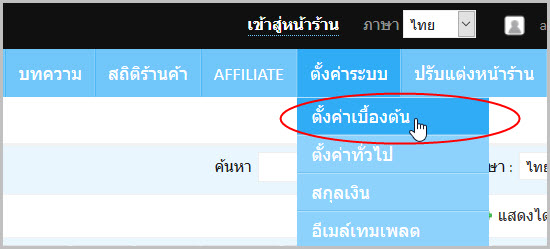
รูปที่ 2 เมนูตั้งค่าเบื้องต้น
2. คุณจะพบรายละเอียดของการกำหนดค่าข้อมูลบริษัท จากนั้นให้คลิกเลือกที่หัวข้อ “การแสดงผล” คุณจะพบรายการคุณสมบัติต่างๆ ที่สามารถเลือกเปิด หรือปิดใช้งาน ดังแสดงในรูปที่ 3
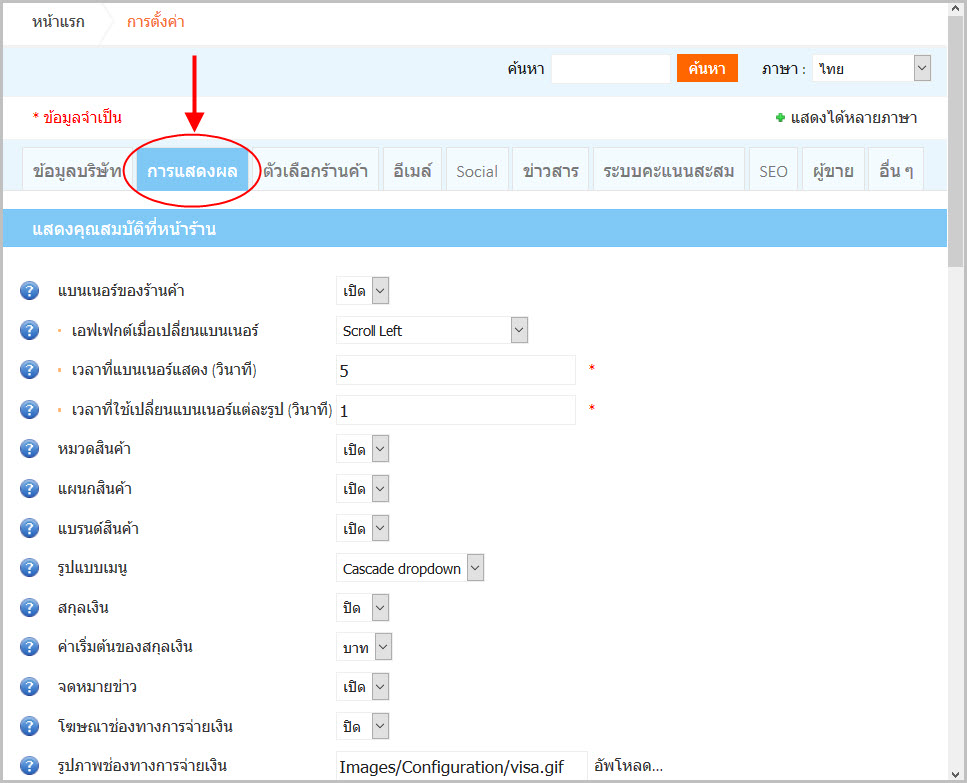
รูปที่ 3 การใช้งานส่วนการแสดงผล
3. จากนั้นเลื่อนหาข้อมูลของโฆษณา โดยข้อมูลที่สามารถจัดการมีข้อมูลดังแสดงในรูปที่ 4
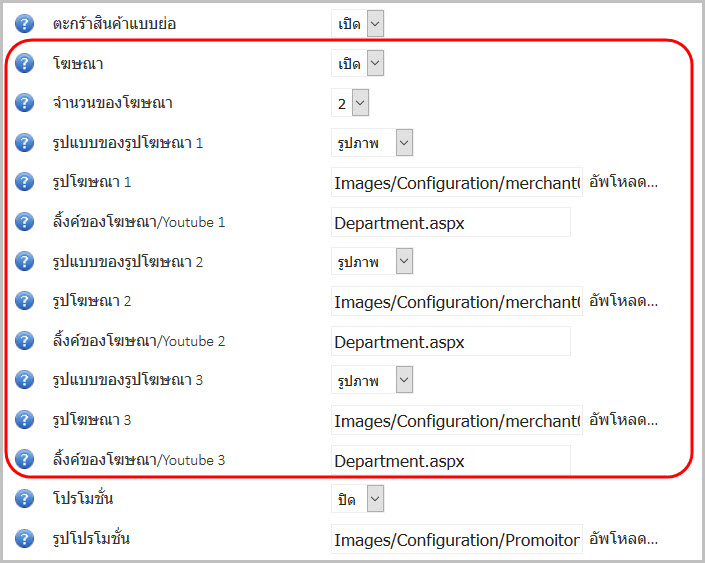
รูปที่ 4 พื้นที่การจัดการโฆษณา
4. ในกรณีที่ต้องการ “เปิด-ปิด” การแสดงโฆษณา ให้ใช้งานที่ส่วน “โฆษณา” แต่ถ้าต้องการเลือกจำนวนโฆษณาที่ต้องการใช้งาน ให้กำหนดที่ “จำนวนของโฆษณา” ใช้งานได้สูงสุดไม่เกิน 3 โฆษณา
5. ซึ่งโฆษณาคุณสามารถใส่เป็นรูปภาพ หรือคลิปวีดีโอจาก YouTube ได้ตามต้องการ หากต้องการจัดการโฆษณาที่กล่องการแสดงผลใดให้ดูจากตัวเลข โดยเรียงจากบนลงล่างจากกล่องที่ 1 ลงมาถึงกล่องที่ 3 การกำหนดข้อมูลสามารถทำได้ดังนี้
5.1 กรณีต้องการใส่รูปภาพ
1. เลือก “รูปภาพ” ที่ “รูปแบบของรูปโฆษณาX” ที่ต้องการ
2. จากนั้นทำการอัพโหลดรูปภาพ ที่ส่วนรูปโฆษณา โดยขนาดของรูปภาพโฆษณาที่เหมาะสมคือ กรณีใช้ธีม Bright รูปขนาด 305x165 px. กรณีใช้ธีม TakraOnline รูปขนาด 323x200 px.
3. ในกรณีที่ต้องการใส่ลิงค์ที่โฆษณา ให้ระบุลิงค์ที่ “ลิงค์ของโฆษณา/Youtube X”
4. จากนั้นทำการบันทึกข้อมูล โดยคลิกที่ “บันทึก”
5.2 กรณีต้องการใส่คลิปวีดีโอจาก YouTube
1. เลือก “Youtube” ที่ “รูปแบบของรูปโฆษณาX” ที่ต้องการ
2. ใส่ลิงค์หน้าคลิปวีดีโอจาก Youtube ที่ต้องการ โดยระบุลิงค์ที่ “ลิงค์ของโฆษณา/Youtube X”
3. จากนั้นทำการบันทึกข้อมูล โดยคลิกที่ “บันทึก”
6. คุณสามารถตรวจสอบการปรากฏโฆษณาได้ที่หน้าเว็บไซต์ร้านค้าออนไลน์ของคุณ (ตัวอย่างรูปที่ 5)
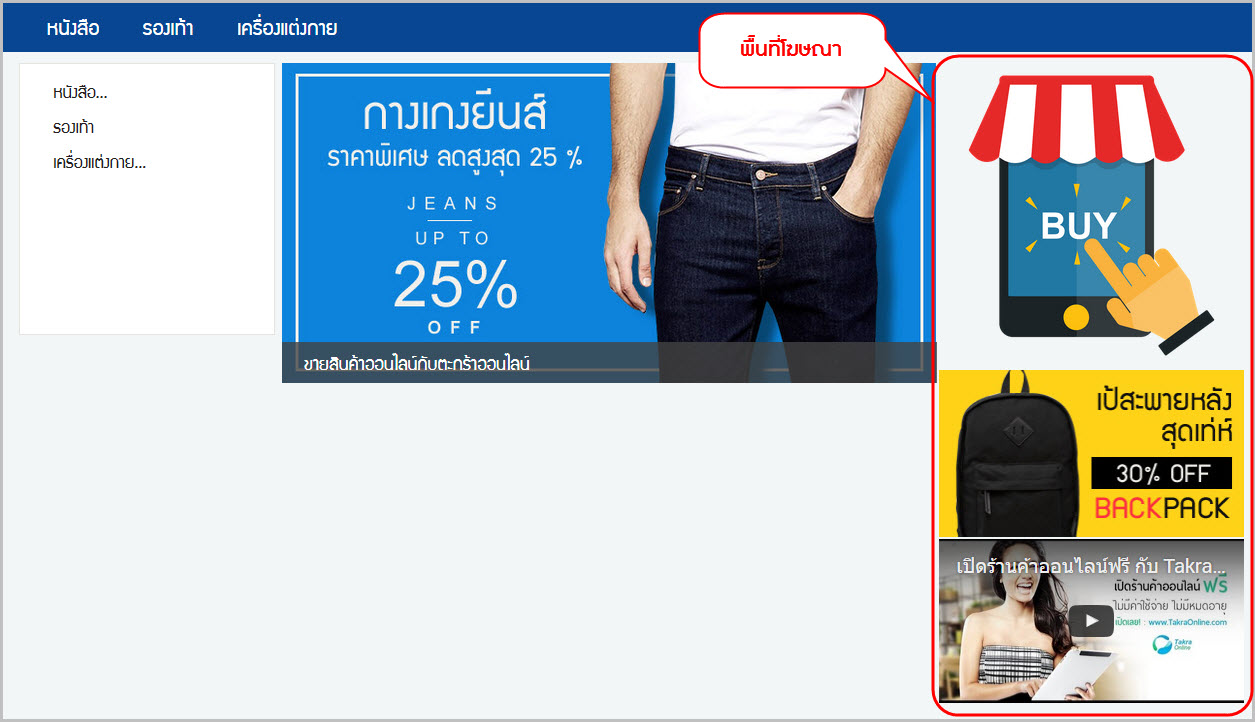
รูปที่ 5 ตัวอย่างการแสดงโฆษณาที่หน้าร้านค้าออนไลน์